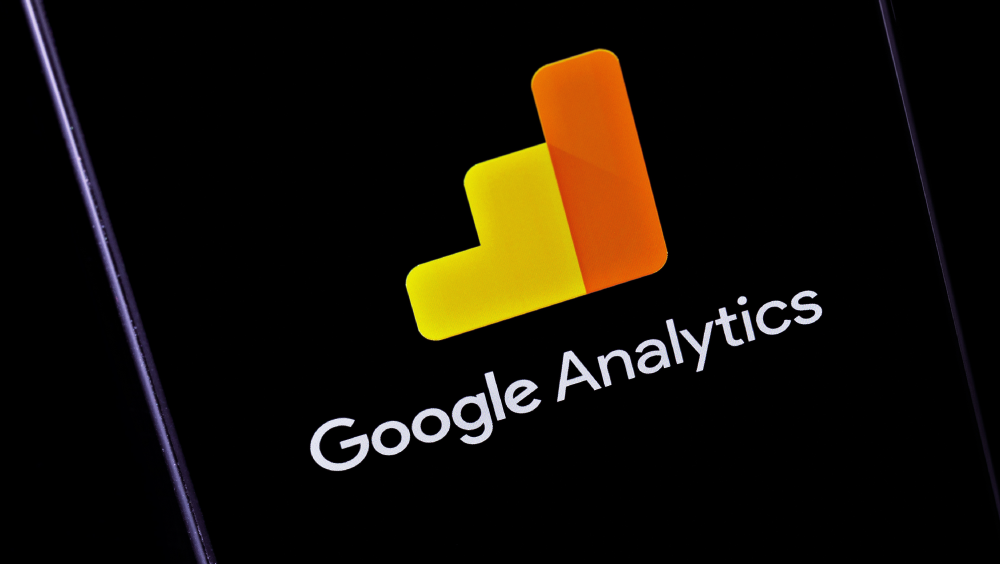
こちらの記事では、Google Analytics4 プロパティ(GA4)について簡単に解説していきます。
「GA4って言われるけど、いままでのGAと何が違うの?」
「設定を何かしなきゃいけないって聞くけど何すればいいの?」
「他の記事は難しくてわからない。。。」
そんな方のために必見です。
ここでは簡単な基礎知識と、導入設定、ニーズ別の設定範囲を解説します。自分にとって必要なデータだけ取得して、コスパ良くアクセス解析をしていきましょう。
目次
最近よく聞く「GA4」って何?
GA4の基礎知識
GA4(Google Analytics 4 プロパティ)とは、GA3とも呼ばれるユニバーサルアナリティクス(UA)の次世代バージョンにあたるGoogleアナリティクスです。ネット回線の4G、5Gのようですね。3の次だから4ということになります。Googleが提供するあたらしいアナリティクスだと覚えておけば問題ないです。
従来のUAとの根本的な違い
GA4になって、もちろん管理画面のデザインやメニューバーなども変わっていますが、概念的な部分が大きく変わっています。何が違うのかと考えるよりも、もはや、別のアクセス解析ツールと考えましょう。
| 項目 | GA4 | UA |
| 計測対象 | Webサイト+アプリ | Webサイトのみ |
| デバイス | マルチデバイス対応 | デスクトップPC想定 |
| 計測方法 | イベントベース | Cookieベース |
UAは2012年、スマホが広まり始めた時代に発表されたので、今日までの年月で時代についていけなくなったと考えます。
ユーザー中心の測定
従来のUAでは、パソコンやスマホのブラウザ単位でアクセスデータの測定を行っていて、同じユーザーでも、使っているデバイスが違うことで、別ユーザーと計測されてきました。
しかし、現代ではパソコン、スマホ、タブレットなど、一人のユーザーが複数のデバイスでWebサイト閲覧をおこなうライフスタイルが定着したことで、ブラウザ単位の計測は時代に合わない状況に突入しています。
そこでGA4では、クロスデバイス・クロスプラットフォームを実現し、ユーザーがデバイスやプラットフォーム(ウェブ・アプリ)に関わらず、どのように行動したのかを明らかにできます。
これにより、マーケティング担当者が提供する「ユーザーID」や、広告のパーソナライズを選択したユーザーからの一意の「Googleシグナル」、ユーザーが使用する「デバイス情報(Cookie)」といった複数のIDを総合して、ユーザーのクロスデバイス(複数のデバイスをまたがった)行動を把握できるようになります。
たとえば、顧客が最初にウェブ上の広告からあなたのビジネスを発見し、後にそれが起因してアプリをインストールし購入に至ったか否かをデータで確認できるようになるのです。
デバイスやプラットフォームごとに断片化された測定ではなく、ユーザー中心の測定を提供できるGA4はアナリティクスにおいて新しい概念と言えると思います。
参照:Introducing the new Google Analytics
ユーザープライバシーに配慮した設計
Googleアナリティクス4は”プライバシーを中核に設計している”と明言されています。
特に重要な点として、Google アナリティクス 4 は IP アドレスを保存しません。データのプライバシーを取り巻く今日の世界的な状況では、プライバシー保護とユーザーデータ管理に対してユーザーの期待する水準が上がっているため、特にこうしたソリューションとコントロールが必要になります。
(出典:Google マーケティング プラットフォーム 日本版 公式ブログ: Google アナリティクス 4 でこれからに備えましょう)
昨今、プライバシー保護が重要になる中で、日本国内よりもプライバシー保護が厳しい英語圏の動向を考慮すると当然な設計だと言えます。GA4を利用するWeb担当者とユーザー双方が期待するプライバシー保護の取り組みに対応した変更です。
他にも、自動計測が充実していたり、より深いデータの活用ができたりと、様々な改良が行われたGA4ですが、根本的な違いはこの辺りと言えます。
UAが使えなくなる?移行のタイミング
GA4はなるべく早く入れておくに越したことはありませんが、「いつまでに導入すればいいか」に対する答えは次の2つです。
- 計測されていない空白の期間がなければいい:2023年7月1日まで
- ユニバーサルアナリティクスとGA4の数値差を確認したい:2023年4月1日まで
GA4へ絶対に移行しておくべき期限は「2023年7月1日まで」です。2023年7月1日以降のデータはユニバーサルアナリティクスで計測がされないため、GA4で計測できる環境を整えておく必要があります。
GA4は設定する以前のデータは蓄積されないため、2023年7月1日までに設定できていないと、データがない空白の期間ができてしまいます。
続いて、ユニバーサルアナリティクスとGA4の数値差を見たい場合は「2023年4月1日まで」に導入しておくとよいでしょう。ユニバーサルアナリティクスとGA4では計測の方法が異なるため、数値に乖離が生まれます。
一定の期間、並行運用することで「どのくらい数値差が発生するのか」を確認することができます。数値の乖離度合いがわからない状態でGA4へ移行すると「GA4に移した途端、セッションやコンバージョンが増えた(減った)が、実際の状況はわからない」といった事態が予想されます。
最低3ヶ月程度は並行運用して数値差を確認しておくことで、GA4に完全移行してからの分析をより意味のあるものにできます。今後もGoogleアナリティクスを使用していくのであれば、GA4の早めの導入をお勧めします。
GA4の簡単導入設定
GA4などのツール説明となると、難しい話になりますね。
基本的な説明はここまでにして、GA4の導入について説明していきます。
GA4を使うには必ず共通して行う作業を簡単に説明します。
【STEP1】GA4プロパティを作成
まずは、GA4のプロパティを作ります。要は、アカウント作りみたいなものです。webサイトの情報などを入れ込んでいきます。
新規でGA4を使う場合
今までUAを使用したことがなく、初めてGA自体を使う人向けの方法になります。
(1)こちらのURLからGoogleアナリティクスのアカウントを開設します。
(2)左サイドメニュー下部「管理」をクリックし、プロパティ列にある「+プロパティを作成」をクリックします。
(3)Webサイト名やURLなど、画面に従って入力して進めてください。
※なお、GA4とUAの両方かUAのみのプロパティ作成を選択する画面が表示された場合は「ユニバーサルアナリティクスのプロパティのみを作成する」を選ばないようご注意ください。「Googleアナリティクス4とユニバーサルアナリティクスのプロパティを両方作成する」を選択しましょう。
既にUA(ユニバーサルアナリティクス)を導入している場合
既にUAを導入済みでGoogleアナリティクスのアカウントがある場合はUAの画面からGA4のプロパティを作成できます。
(1)UAのログイン後画面から左サイドメニュー下部「管理」をクリックします。
(2)プロパティ列にある「GA4設定アシスタント」をクリックします。
(3)「新しいGoogleアナリティクス4プロパティを作成する」からプロパティを作成してください。
【STEP2】Webサイトにタグを設置
GA4プロパティを作成できたら、計測したいWebサイトに埋め込んでいきます。
Webサイトに直接埋め込む方法
Googleアナリティクス4を計測するために埋め込む、トラッキングコードを取得する場合は、「管理」→「データ ストリーム」→対象データストリームをクリックします。
次に「タグ設定手順」の「グローバル サイトタグ(gtag.js) ウェブサイト作成ツールや、CMS でホストされるサイトをご使用の場合、このタグを設定」からトラッキングコードを取得し、計測対象となる全てのページの<head>内へ設置しましょう。
Google Tag Manager(GTM)で埋め込み設定
Google Tag Manager(GTM)はGoogleが提供している無料のタグ管理ツールです。
UAと同様にGA4もアナリティクス管理画面内から計測タグを取得し、直接Webサイトへ設置することは可能です。しかし、GA4では計測したいデータに応じてタグの設定が必要になる場面が多かったり、他サービスのタグ埋め込みなどにも便利なため、GTMを利用しておくことをお勧めします。
Google Tag Managerのアカウント(開設またはログイン)はこちら
(1)上記リンクからGoogle Tag Manager(GTM)のアカウント解説+Webサイト<head>に埋め込み。
※タグマネージャーの埋め込みは、GTMの手順に従ってください。
(2)Google Tag Manager(GTM)の管理画面から、「新しいタグを追加」をクリック。タグタイプに「Google アナリティクス:GA4 設定」選択してください。
(3)タグの設定画面で、計測を行うサイトの「測定ID」を入力してください。なお、測定IDは、Google アナリティクスの設定>データストリーム>計測するサイトもしくはアプリを選択で確認できます。
測定IDを入力後、実際にサイトにアクセスし、リアルタイム画面に現在のユーザーが反映されていれば、設定完了です。
ここまでが、GA4を使う際に共通して行う設定です。
ニーズ別GA4設定について
初期設定で十分な人向け(webサイトへの流入数やページ別表示回数が見れれば良い)
webサイトへのユーザー流入数、ページ別表示回数、ユーザーの参照元など、基本的なユーザー行動データが見れれば十分だという方は、先程の章で説明した導入設定のみでアクセスデータを取得できます。
しかし、取れるといっても、UAとは同じ計測方法ではないので、GA4でのそのデータの詳細はしっかり理解しておいてください。ユーザー軸の計測なので、UAデータと違うことはあります。
初期設定で計測できるデータ一覧(一部掲載)
- ユーザー数
- 新規ユーザー数
- 平均エンゲージメント時間(旧平均セッション時間)
- 新規ユーザー参照元
- ユーザー属性(国、地域、市区町村など)
- ページ毎データ(表示回数、ユーザーなど)
上記は一部掲載になります。
コチラのデータでも最初は十分だ、という方は、初期設定のみで終わらせ、必要になった際に詳細設定でも良いと思います。GA4はまだ発展途中です。GA4の導入が進めば、多くの導入事例やカスタマイズ事例が情報として上がってくるので、学習コストも含めて、今必要なデータか判断するのが一番だと思います。
さらに細かく、コンバージョンなども計測したい人向け
GA4では、もちろん設定していない計測はできません。初期で計測できるデータより、さらに詳細なデータ(お問い合わせの計測や、ユーザー分類など)を取得する際には、あらかじめコンバージョンとして設定しておく必要があります。
GA4では、コンバージョンの設定を次の手順で行います。
コンバージョンとしたいイベントを作成
まずは管理画面のイベントから、イベントを作ります。例えば「/contact_thanksへの到達」をコンバージョンと定義したい場合、下記のようにイベントを設定してください。
(1)「イベントを作成」ボタンを押す。
(2)設定画面が開くので、任意のイベント名を入力
(3)一致する条件の設定
| パラメータ | 演算子 | 値 |
| event_name | 等しい | page_view |
| page_location | 含む | /contact_thanks |
例えば、上記のような入力でサンクスページの閲覧をイベントとして登録することができます。
これで「/contact_thanksへの到達」がイベントとして計測されるようになりました。
作成したイベントを「コンバージョン」として設定する
続いて、「設定」>「イベント」から、このイベントをコンバージョンとして設定しましょう。
(4)先ほど作成したイベント名の「コンバージョンとしてマークを付ける」をオンにすれば、設定は完了。/contact_thanksへの到達を計測開始です。
GA4での注意点
最後に、GA4設定時の注意点、覚えておいて欲しいことを記述しておきます。
従来のUAのデータを引き継げない
こちらは、検索軸の違いによってデータを統合できないということです。GA4タグを設置できたタイミングからの計測開始となるので、早めに設定しデータを溜めておきましょう。
プライバシーの観点から過去のデータ保持期間が短い
GA4のデータ保持期間は、「2ヶ月」「14ヶ月」を選択できます。
初期設定では、2ヶ月に設定されていますので、GA4画面より、「管理」>「データ設定」>「データ保持」から14ヶ月に変更する必要があります。最初に必ず変更しておきましょう。
データの保持期間を終了すると、月単位で自動的にデータが削除されます。14ヶ月以前のデータを閲覧することができなくなるので、過去のデータを閲覧したい場合には、BigQueryなどの外部サービスと連携する、エクスポートしておくなどの対策をしておきましょう。
まとめ
今回は、GA4に関する基本的な知識を簡単に説明しました。今回は少し長い記事になりましたので、ここまで読んでいただきありがとうございました。
TechPR事業部でも、多くのお客様からGA4に関する相談が多く寄せられます。Webを使った技術広報をサポートするTechPR事業部としては、こういったご相談にもしっかり対応していくべく、引き続きブログ発信等も行なっていきます。
今回の主題であるGA4に関する相談や導入代行などお考えの企業様は、ぜひTechPR事業部までお問い合わせください。GA4に関する記事はまだまだ書ききれないので、次は上級者向けに活用事例などだせればと思います。
ではまた、次の記事でお会いしましょう。